最近、画像生成AIが話題になってきているし、PixivやTwitterでもAIで描かれたかなりクオリティの高い絵を見かけるようになってきた。折角だし自分でも試してみたいと思ったんだけど、世の中のパソコンの多くはWindows。だからMac向けのお絵描きAIについての情報は意外なほど少ない。こういうところにシェアの差は出てくる。
というわけでMacでお絵描きAI、可能であれば無料のモノを探していたら出会ったDiffusion Beeを簡単に紹介したい。
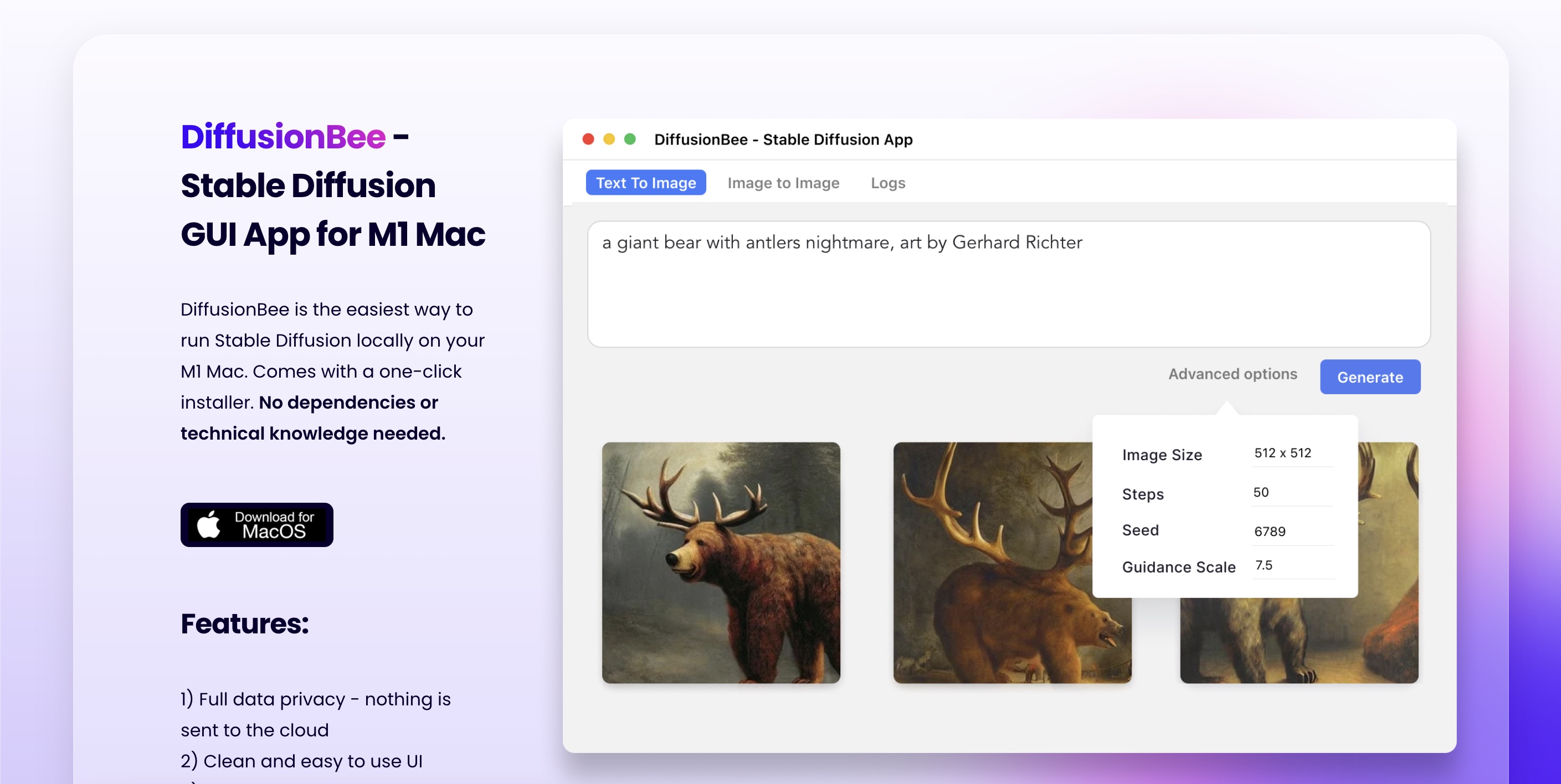
DiffusionBeeとは
お絵描きAIの中でもかなり高い知名度を誇るStable Diffusion。オリジナルのStable DiffusionはPython環境のセットアップやファイルの手動ダウンロードを行う必要があったり、僕のようにそれほどプログラミングの知識がない人には敷居が高いんだけど、オープンソースのソフトウェアのためオリジナルとは違う特徴を持ったさまざまなバリエーションが開発されている。
Diffusion BeeはそんなStable Diffusion派生の一つで、M1/M2などApple SiliconのMac上でアプリ形式でStable Diffusionを実行できる。プログラミング知識がなくてもアプリを公式サイトからインストールするだけでお絵描きAIを試すことができる。
導入した
導入方法を紹介…といってもただアプリをインストールするだけなので大したことじゃない。
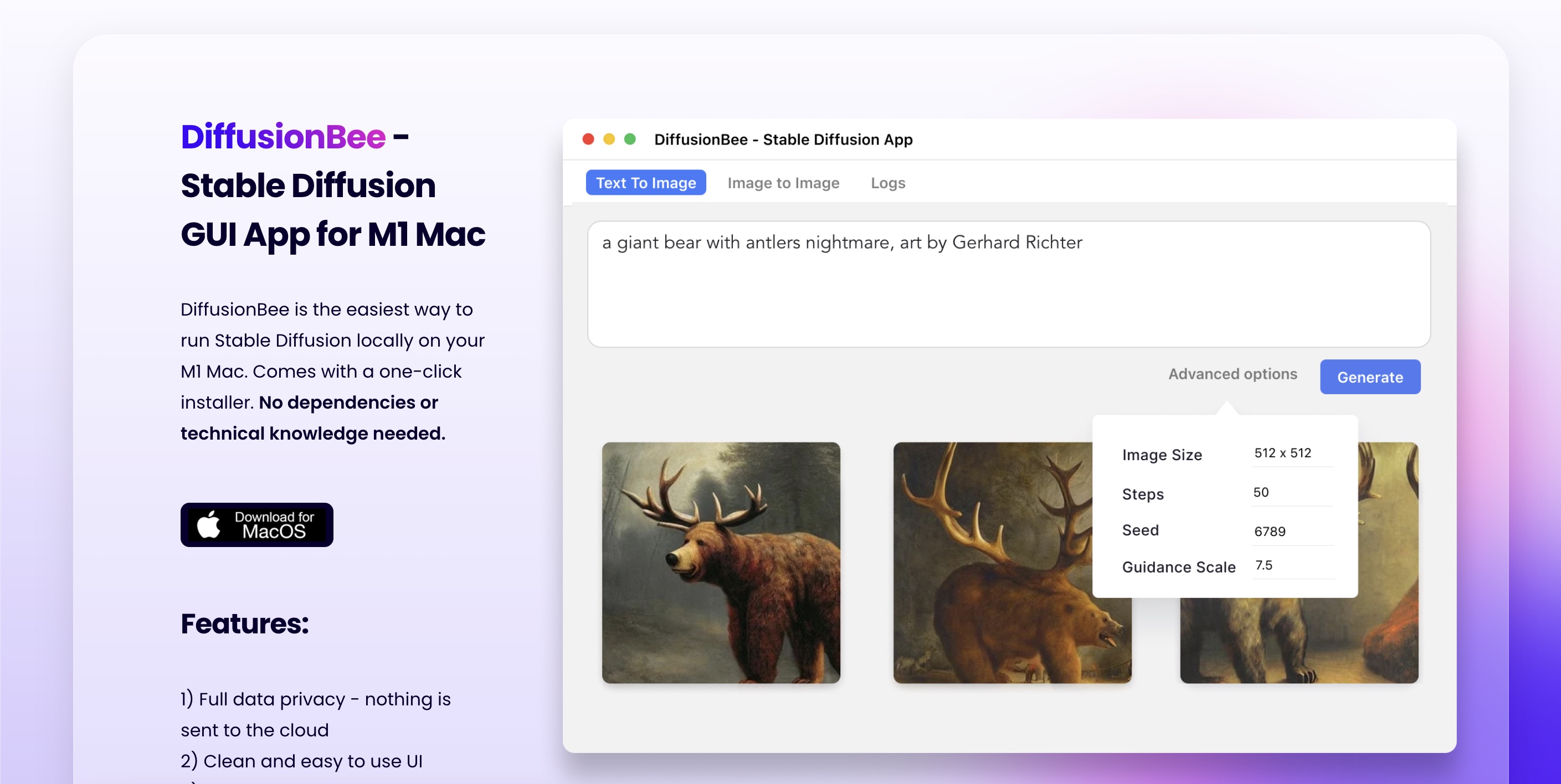
まずはこのサイトに行く↑
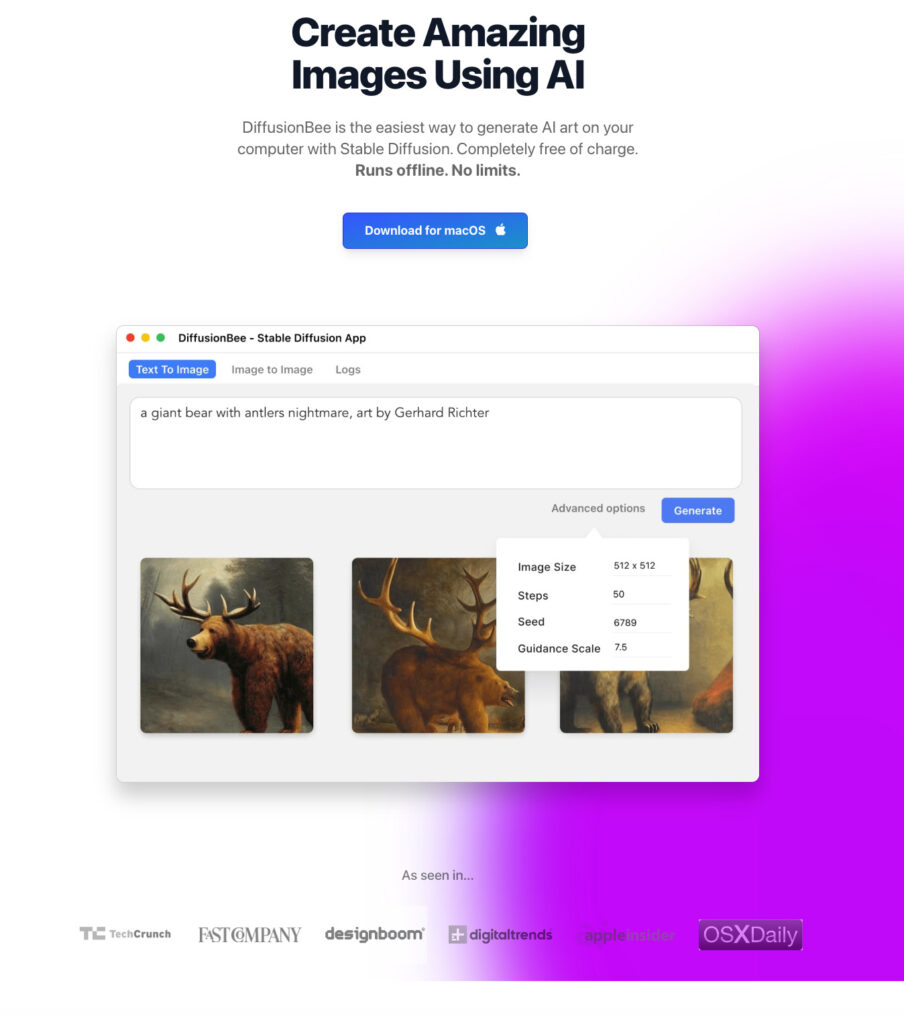
Download for MacOSをクリック
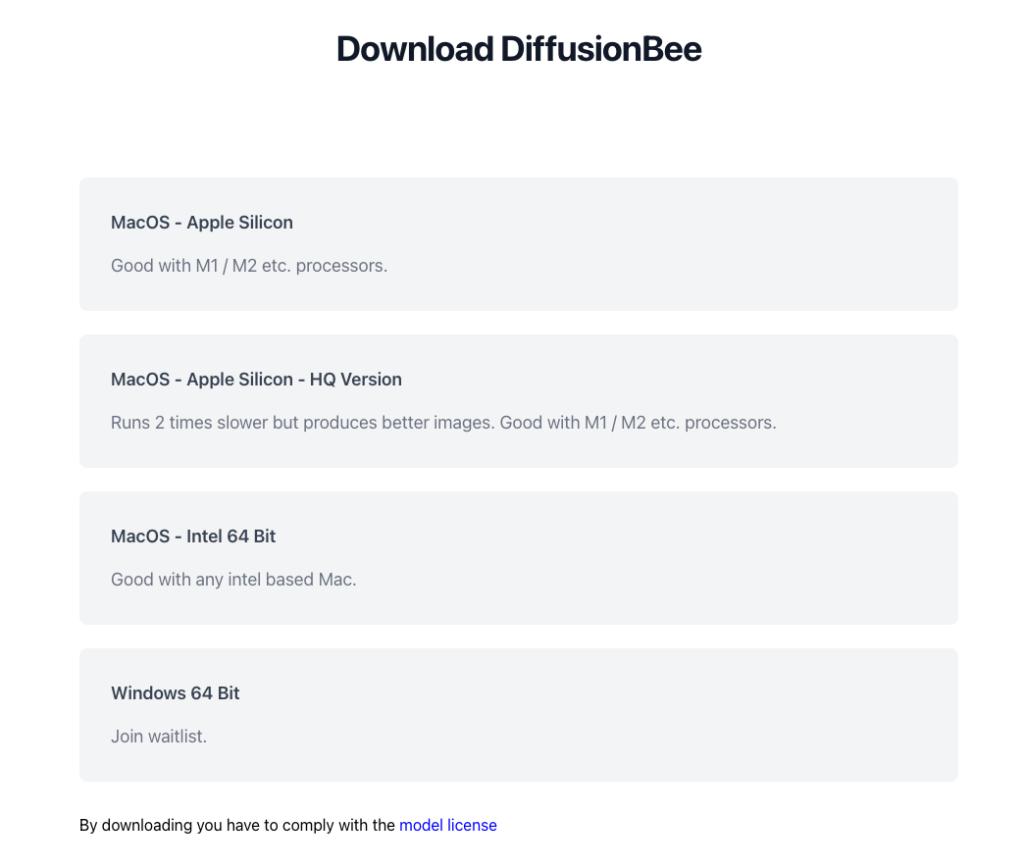
一番上のMac OS Apple SiliconというバージョンがM1Mac向けのバージョン。HQVersionは精度が高く代わりに要求スペックが高くなるらしい。ちなみに僕はこれにした。
他にもWindows向けやIntel Mac向けのバージョンもある。
クリックしたらアプリのダウンロードが始まり、完了後にアプリを起動するとモデルのダウンロードが始まる。たったこれだけでAI絵師の仲間入り。なおモデルのダウンロードは8GBぐらいあるから通信環境にもよるけど時間がかかる。
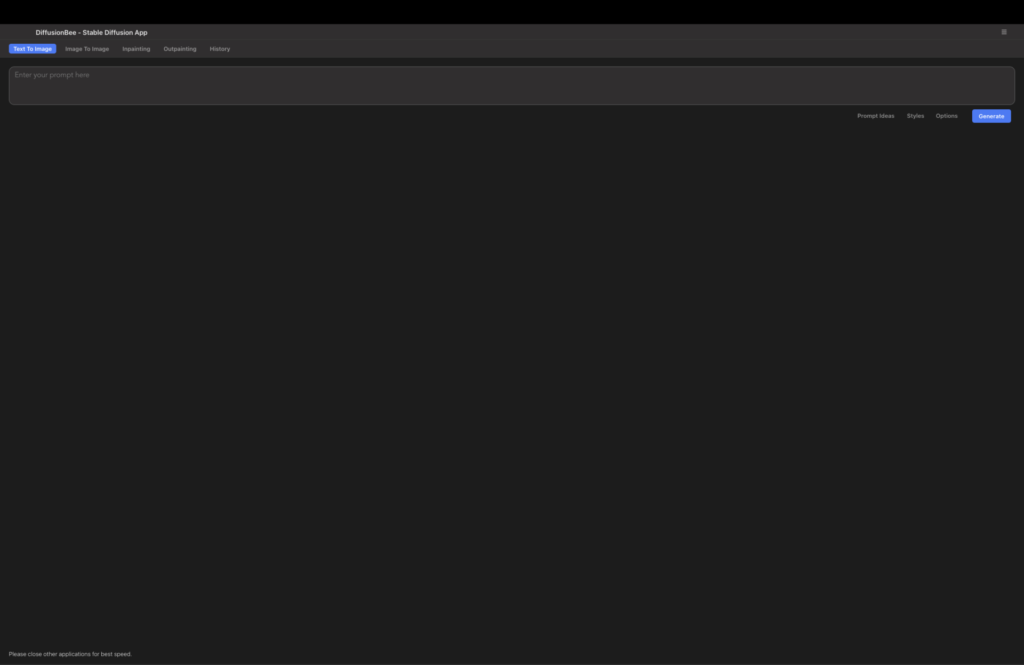
起動するとこんな画面になる。Text to Imageはテキスト(呪文とかプロンプトとも呼ばれる)を入力して画像生成、Image to Imageは画像を読み込ませて似たような画像の生成。Inpaintingは画像の一部の書き換え、Outpaintingは画像の外側の書き足しができる。
実際に絵を描かせてみた
そんなDiffusion Beeに描かせてみた絵がこちら。
ネット情報を参考に色々試してはいるんだけど、どうしても手足が複数生えてきたり、全体的なコレジャナイ感を消すことができない。もっと精進していきたい。
何か進歩があればまた記事にするかも。












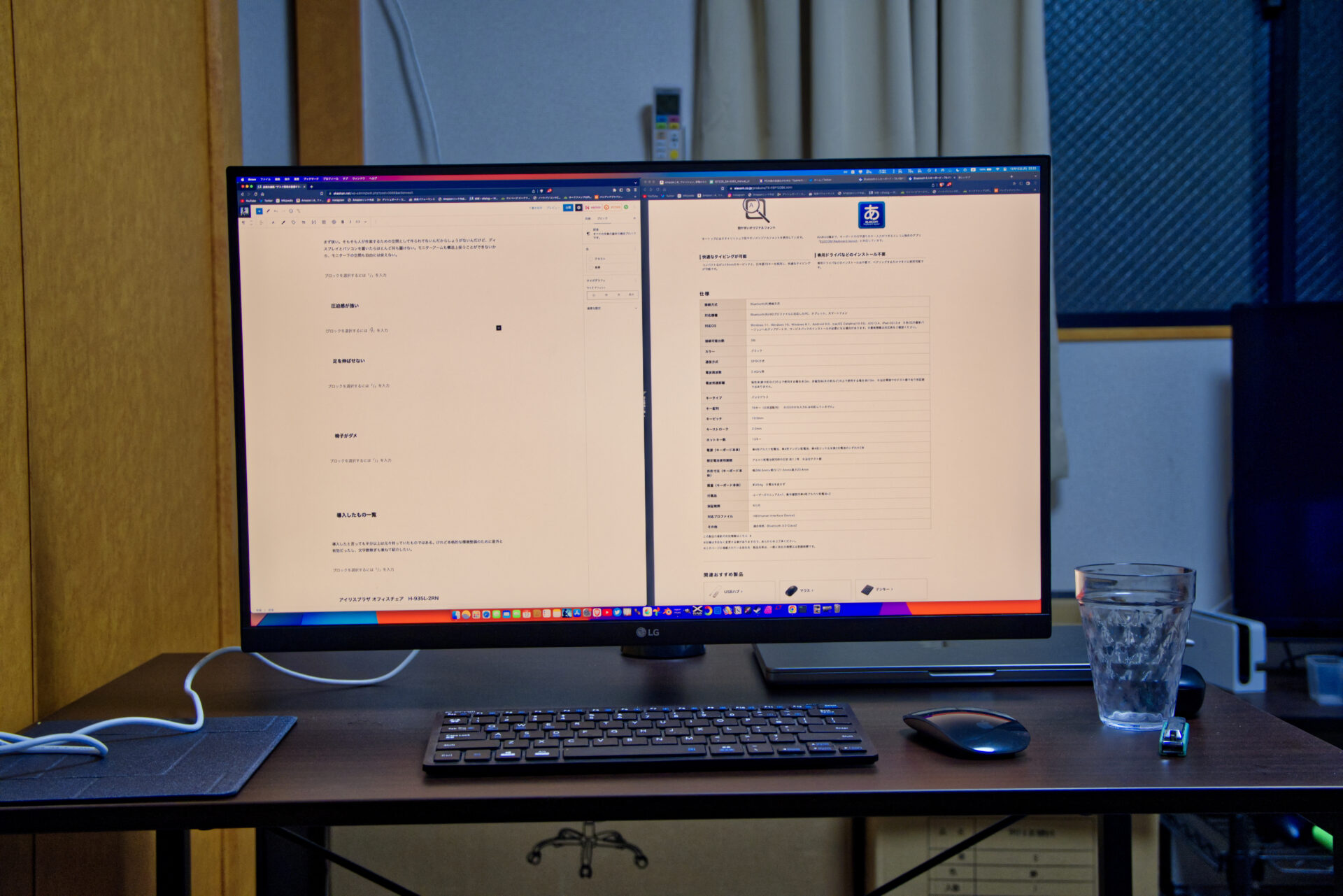
コメント